ps
- 格式:doc
- 大小:2.28 MB
- 文档页数:27



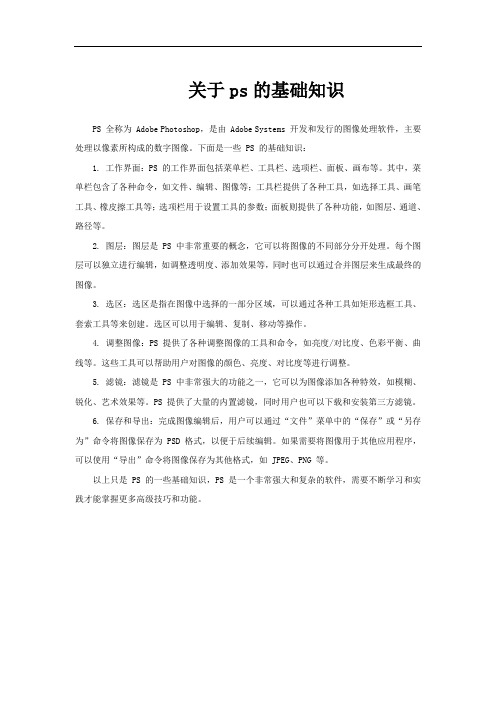
关于ps的基础知识
PS 全称为 Adobe Photoshop,是由 Adobe Systems 开发和发行的图像处理软件,主要处理以像素所构成的数字图像。
下面是一些 PS 的基础知识:
1. 工作界面:PS 的工作界面包括菜单栏、工具栏、选项栏、面板、画布等。
其中,菜单栏包含了各种命令,如文件、编辑、图像等;工具栏提供了各种工具,如选择工具、画笔工具、橡皮擦工具等;选项栏用于设置工具的参数;面板则提供了各种功能,如图层、通道、路径等。
2. 图层:图层是 PS 中非常重要的概念,它可以将图像的不同部分分开处理。
每个图层可以独立进行编辑,如调整透明度、添加效果等,同时也可以通过合并图层来生成最终的图像。
3. 选区:选区是指在图像中选择的一部分区域,可以通过各种工具如矩形选框工具、套索工具等来创建。
选区可以用于编辑、复制、移动等操作。
4. 调整图像:PS 提供了各种调整图像的工具和命令,如亮度/对比度、色彩平衡、曲线等。
这些工具可以帮助用户对图像的颜色、亮度、对比度等进行调整。
5. 滤镜:滤镜是 PS 中非常强大的功能之一,它可以为图像添加各种特效,如模糊、锐化、艺术效果等。
PS 提供了大量的内置滤镜,同时用户也可以下载和安装第三方滤镜。
6. 保存和导出:完成图像编辑后,用户可以通过“文件”菜单中的“保存”或“另存为”命令将图像保存为 PSD 格式,以便于后续编辑。
如果需要将图像用于其他应用程序,可以使用“导出”命令将图像保存为其他格式,如 JPEG、PNG 等。
以上只是 PS 的一些基础知识,PS 是一个非常强大和复杂的软件,需要不断学习和实践才能掌握更多高级技巧和功能。

以下是整理的PS常用的快捷键大全,分为五个部分,包括文件操作、工具使用、图像与图层、编辑操作、窗口与帮助。
1. 文件操作:Ctrl + N:新建画布Ctrl + O:打开文件Ctrl + S:保存文件Ctrl + P:打印文件Ctrl + Q:关闭文件Ctrl + Shift + S:另存为Ctrl + I:导入图片Alt + Ctrl + O:在Bridge中浏览()..Alt + Shft + Ctrl + O:打开为...Ctrl + W:关闭Alt + Ctrl + W:关闭全部Shift + Ctrl + W:关闭并转到Bridge...Ctrl + S:存储Shift + Ctrl + S:存储为()...Alt + Shift + Ctrl + S:存储为Web所用格式...2. 工具使用:(多个工具共用一个快捷键的可以用shift + 快捷键进行切换选取)V:移动工具M:矩形选框工具/椭圆选框工具L:套索工具/多边形套索工具/磁性套索工具W:快速选择工具/魔棒工具I:吸管工具/颜色取样器工具/标尺工具/注释工具C:裁剪工具/透视裁剪工具/切片工具/切片选择工具J:污点修复画笔工具/修复画笔工具/修补工具/内容感知移动工具/红眼工具B:画笔工具/铅笔工具/颜色替换工具/混合器画笔工具S:仿制图章工具/图案图章工具Y:历史记录画笔工具/历史记录艺术画笔工具E:橡皮擦工具/背景橡皮擦工具/魔术橡皮擦工具G:渐变工具/油漆桶工具O:减淡工具/加深工具/海绵工具P:钢笔工具/自由钢笔工具T:横排文字工具/直排文字工具/横排文字蒙版工具/直排文字蒙版工具A:路径选择工具/直接选择工具U:矩形工具/圆角矩形工具/椭圆工具/多边形工具/直线工具/自定形状工具H:抓手工具空格:临时使用抓手工具R:旋转视图工具Z:缩放工具Alt + 鼠标滚轮:临时使用缩放D:默认前景色/背景色X:前景色/背景色互换Q:切换标准/快速蒙版模式F:切换屏幕模式/:切换保留透明区域[:减小画笔大小]:增加画笔大小{:减小画笔硬度}:增加画笔硬度,:渐细画笔.:渐粗画笔<:最细画笔>:最粗画笔3. 图像与图层:Alt + Ctrl + C:画布大小...Alt + Ctrl + G:创建/释放剪贴蒙版Alt + Ctrl + I:图像大小...Alt + Shift + Ctrl + B:调整>黑白...Alt + Shift + Ctrl + L:自动对比度Ctrl + [:排列>后移一层Ctrl + ]:排列>前移一层Ctrl + B:调整>色彩平衡... Ctrl + E:合并图层Ctrl + G:图层编组Ctrl + I:调整>反相Ctrl + J:复制图层Ctrl + L:调整>色阶...Ctrl + M:调整>曲线...Ctrl + U:调整>色相/饱和度... Shift + Ctrl + [:排列>置为底层Shift + Ctrl + ]:排列>置为顶层Shift + Ctrl + B:自动颜色Shift + Ctrl + E:合并可见图层Shift + Ctrl + G:取消图层编组Shift + Ctrl + J:通过剪切的图层Shift + Ctrl + L:自动色调Shift + Ctrl + N:新建图层...Shift + Ctrl + U:调整>去色Alt + Ctrl + A:所有图层Alt + Ctrl + R:调整蒙版...Alt + Shift + Ctrl + F:查找图层4.编辑操作:Shift + F5:填充...Shift + Ctrl + Z:前进一步Shift + Ctrl + V:原位粘贴Shift + Ctrl + T:变换>再次Shift + Ctrl + K:颜色设置...Shift + Ctrl + F:渐隐...Shift + Ctrl + C:合并拷贝Ctrl + Z:还原/重做一步Ctrl + X/F2:剪切Ctrl + V/F4:粘贴Ctrl + T:自由变换Ctrl + K:首选项>常规...Ctrl + C/F3:拷贝Ctrl + + :放大视图Ctrl + -:缩小视图Ctrl + 0:视图满画布显示Ctrl + Alt + 0:视图原像素显示PageUp:向上一屏PageDown:向下一屏Ctrl + PageUp:向左一屏Ctrl + PageDown:向右一屏Shift + PageUp:向上10像素Shift + PageDown:向下10像素Shift + Ctrl + PageUp:向左10像素Shift + Ctrl + PageDown:向右10像素Home:视图定位到左上角End:视图定位到右下角Alt + Shift + Ctrl + V:贴入Alt + Shift + Ctrl + M:菜单...Alt + Shift + Ctrl + K:键盘快捷键...Alt + Shift + Ctrl + C:内容识别比例Alt + Ctrl + Z:后退一步Ctrl + A:全部选择Ctrl + D:取消选择Shift + Ctrl + D:重新选择Shift + Ctrl + I/Shift + F7:反向选择Shift + F6:修改>羽化...Ctrl + F:执行上次滤镜操作Alt + Ctrl + V:滤镜>消失点...Shift + Ctrl + A:滤镜>自适应广角...Shift + Ctrl + R:滤镜>镜头校正...Shift + Ctrl + X:滤镜>液化...X:交换前景色和背景色Z + 空格键:缩放工具(配合鼠标左键进行缩放)Shift + Z:显示/隐藏选区边缘(蚂蚁线)5. 窗口与帮助:Tab:隐藏/显示所有面板Shift + Tab:隐藏/显示除“历史记录”面板以外的所有面板Ctrl + Shift + Alt + K:打开键盘快捷键设置面板Ctrl + Tab:切换到下一个文档Ctrl + Shift + Tab:切换到上一个文档Ctrl + Alt + Tab:在浏览器中浏览文档F1:帮助面板F5:画笔面板F6:颜色面板F7:图层面板F8:信息F9:动作Shift + F5:填充面板Shift + F3:调整面板Shift + F9:渐变面板Alt + Ctrl + ; :锁定参考线Shift + Ctrl + ; :对齐Ctrl + R:标尺Q:内容感知变换工具E:增强功能/属性编辑器面板Ctrl + I(反相)可去背景色。

ps零基础教学很高兴能为你提供PS零基础教学的帮助。
以下是一些技巧和资源,可以让你快速上手PS。
一、了解PS的基础知识1.了解PS软件的工具栏:在PS中,有很多工具可用来编辑和设计图片。
例如,你可以使用画笔工具来绘制,使用选框工具来选择和编辑图像区域,使用文字工具来添加文本等等。
了解这些工具可以方便你进行不同的操作。
2.学习图层和图层面板:图层是PS中的一个核心概念,它允许你在同一图像中创建多个独立的图层。
学习如何使用图层和图层面板将有助于你更好地掌握PS的各种功能。
3.了解图像格式:PS支持多种图像格式,包括JPEG、PNG、PSD、TIFF 等。
了解不同的图像格式对于选择适当的文件格式、保存文件以及导出文件至其他应用程序非常重要。
二、学习操作方法1.为了快速上手PS,建议先从一些简单的任务开始练手,如调整图像色彩或大小,添加文本等等。
同时,也可以通过在线教程或教学视频深入学习PS的高级功能。
2.建立良好的编辑习惯,例如学习使用历史记录面板,定期保存文件和备份数据等等。
这些方法可以帮助你避免不必要的损失。
3.多参考其他作品,向其他设计师请教,可以提高你对PS的使用水平和审美能力。
ps的基本功能PS是一款功能强大的图像处理软件,具有以下基本功能:1. 剪切、复制、粘贴:这些功能可以帮助你在编辑或创建图片时快速将图像或部分图像复制或移动到其他地方。
2. 图像调整:你可以通过更改图片的颜色、对比度、亮度等属性来调整图像效果,从而使图片更加生动、鲜明。
3. 筛选器:PS中的筛选器可以对图像进行不同类型的修饰,例如添加模糊、锐化、纹理等效果,以实现更多的创意表现。
4. 绘画:PS内置画笔工具和绘图板,可以让你制作自己的插图、素描、涂鸦等。
5. 图层:在PS中,你可以在同一图像中创建多个图层,可以方便地编辑、调整和组合图像。
6. 文字:添加、编辑和格式化文本内容,包括字体、大小、颜色、行距等。
7. 选择和裁剪:选择工具可以帮助你选择需要编辑的区域,裁剪工具可以帮助你裁剪图像的不需要部分。
ps使用技巧Photoshop是一款强大的图像处理软件,它可以帮助你完成各种各样的任务,包括修复照片、设计海报、制作图标等等。
在这篇文章中,我将分享一些我在使用Photoshop时经常用到的技巧和方法。
1. 快捷键Photoshop有很多快捷键,可以帮助你更快地完成任务。
例如,按住Alt键并单击某个图层可以选择该图层下面所有的像素;按住Ctrl+Shift+N可以创建一个新图层;按住Ctrl+J可以复制选定区域并将其粘贴到新的图层中。
掌握这些快捷键可以使你的工作效率大大提高。
2. 图层样式Photoshop中的图层样式是一种非常有用的工具,它可以为你的文本和形状添加效果,例如阴影、发光、倒角等等。
要添加一个图层样式,请选中该图层并单击“样式”面板上的“新建样式”按钮。
然后选择所需的效果并调整其属性。
3. 操作历史记录操作历史记录是一个非常有用的功能,它可以记录下你所做过的所有操作,并且允许你返回到任何一个步骤以便修改。
要打开操作历史记录面板,请选择“窗口”菜单中的“操作历史记录”。
4. 图层蒙版图层蒙版可以帮助你隐藏或显示图层的部分内容。
要创建一个图层蒙版,请选中该图层并单击“图层蒙版”按钮。
然后使用画笔工具绘制黑色或白色的区域以隐藏或显示图层的内容。
5. 调整图像颜色Photoshop中有很多工具可以帮助你调整图像的颜色,例如曲线、色阶、饱和度等等。
要打开这些工具,请选择“调整”菜单。
6. 批处理如果你需要对多个图片进行相同的操作,那么批处理功能会非常有用。
要打开批处理功能,请选择“文件”菜单中的“批处理”,然后选择所需的操作和文件夹。
7. 自动化Photoshop中还有很多自动化功能,例如自动对焦、自动裁剪、自动调整曝光等等。
要使用这些功能,请选择“文件”菜单中的“自动化”。
8. 插件Photoshop还支持许多插件,这些插件可以帮助你完成更复杂的任务,例如3D建模、视频编辑等等。
要安装插件,请将其放置在Photoshop安装目录下的“插件”文件夹中。
[转] PS技术在学校里学三年也学不到这么多 [图片]分享转载复制地址转播到微博苗中雷什么都不是朋友网∙举报∙字体:中▼小o中o大照片名称:调出照片漂亮的红黄色,1、打开原图素材,Ctrl + J把背景图层复制一层,按Ctrl + Shift + U去色,执行:滤镜 > 模糊 > 高斯模糊,数值4,图层混不透明度改为27%。
2、新建一个图层,按Ctrl + Alt + Shift + E盖印图层,图层混合模式为颜色。
3、创建渐变映射调整图层,紫色-橘色,Alt+C 版。
4、创建亮度/对比度调整图层,-5,-215、创建智能锐化调整图层,设置为默认值,数量46,半径0.8,高斯模糊,6、创建色阶调整图层,8,1.00,2557、创建可选颜色调整图层,红色:+17,-8,+16,0,黄色:-54,0,+10,+18,白色:-5,0,0,0,照片名称:调出怀旧的风景照片,1、打开原图,复制一层2、曲线调整,数值RGB:109,993、色相饱和度,数值:0,-39,04、色彩平衡,数值:0,0,-345、可选颜色,中性色:0,0,-20,06、新建图层,填充d7b26c,图层模式叠加,不透明度56%,7、把云彩素材拉进图中,放到原图上面,图层模式柔光,把除了天空之外的部分擦出来,盖印图层(Ctrl+Alt+Shift+E)8、可选颜色,黑色:0,0,-14,-59、新建图层,填充0d1d50,图层模式排除,复制一层,填充52%10、曲线调整,数值RGB:128,15511、色彩平衡,数值:+24,+7,-64,填充70%12、色阶,数值:29,1.00,227,填充58%13、可选颜色,中性色:+16,+12,-11,+514、盖印图层(Ctrl+Alt+Shift+E),色彩平衡,数值:+24,+7,-64,填充38%15、盖印图层(Ctrl+Alt+Shift+E),不透明度46%,填充48%,16、Ctrl+E合并可见图层,锐化一下照片名称:年轻化处理出人物的细嫩肌肤,1.复制背景层。
滤镜-模糊-高斯模糊,半径设为10。
2.设置层的混合模式,为“颜色”。
双击层右边的名称打开混合选项。
在高级混合,取消R与G的高级通道,3.利用曲线平衡色彩的形象,根据图片来决定4.新建图层,选择修复刷( J ),选中“对所有图层取样”。
对大的雀斑或污点,仿制去除。
5.ctrl+shift+alt+E,盖印所有图层,勾出皮肤部份,可以选择适合自己的方法,我个人比较喜欢钢笔工具,当然你也可以使用多意的是,要处理的是皮肤,所以要去除眼睛,眉毛,嘴唇,鼻孔。
反选(ctrl+shift+i )删除除皮肤,多余部份。
6.滤镜-模糊-高斯模糊,半径为20。
设置层的透明度为75 %7.CTRL+J,复制图层3,滤镜-其他-高反差保留,半径为4,混合模式为“线性光”,不透明度为40 %照片名称:《魔幻》海报,1.打开原图,复制对比度最大的蓝色通道,2.然后用色阶把对比度进一步加大,目的是只让石头有层次3.把调整好的蓝色通道副本复制到图层里面,并为其添加你希望的颜色,我用的深橙色4.把底图的红色通道复制到图层,用蒙版去掉天空和石头,只保留草地,并且用渐变映射为其添加色彩5.打开素材闪电球,复制对比度最大的红色通道到刚才的文件6.选择图层混合模式为叠加,调整位置及大小,使其成为一个光源,去除一些多余的东西(自己决定),然后用径向放射模糊滤镜发射的光束7.去通道里面复制底图的红色通道,加强对比度,让草地的高光部分显露得更明显,然后选择高光部分粘贴到图层里面,用白色填充然后用蒙版去掉天空部分的白色,只保留草地的部分,让草地出现被强光照射的光感8.选择图层1的蒙版然后反选,得到天空的选区,添加曲线和色相/饱和度调整层,根据个人喜好调整自己喜欢的色彩及纯度9.最后加入一些海报元素,让假海报看起来真实一点,在色彩运用方面,我尽量选择了金色来和石头的颜色相点缀,让色彩之间有照片名称:海边滩涂,1.打开原图,新建图层(Ctrl+Shift+Alt+N),然后盖印可见图层(Ctrl+Alt+Shift+E),2.进入通道,复制对比比较强的绿色通道,然后把对比度加大,白的变白,黑的变黑,或者用画笔(叠加模式)Ctrl+绿通道副本,3.把天空素材拖进来,建立蒙版,擦出人物4.建立图层,柔光模式,让天空好看些,5.做水面的倒影,Ctrl+T垂直翻转,建立蒙版,用画笔画出自己想要的效果,正片叠底模式效果好些,因图而异,6.调色,按个人习惯调,可选颜色很好用,7.Shift+Ctrl+Alt+E,盖印可见图层,图层模式正片叠底,再用蒙版把四角压暗些,主要针对水面压暗,让画面平衡些,8.滤镜-杂色-添加杂色,数量3,高斯分布,单色,使人物和天空的颗粒感一致,9,最后补上天空素材照片名称:PS中照片转手绘效果,1.打开原文件,根据自己的感觉通过色彩调整将片子调整,然后磨皮,磨皮值不要太大,(Neat image插件)2.新建图层,颜色为FEE7D6,(根据片子人物的肤色来设置),图层模式为叠加25%,用画笔20%在脸部和脖子处皮肤轻涂,3.五官的细化工作,抠出嘴部,进行羽化复制(Ctrl+J),用涂抹工具对唇部进行涂抹,使唇部皮肤变得柔和细腻(强度不要太大4.新建图层,给唇部和脸部上色,颜色为FDC1D6,图层模式为颜色,用画笔在唇部和脸侧进行涂抹,5.用减淡工具,范围是高光,曝光度25%画出唇部的高光部分,用加深工具,范围是中间,曝光度20%,加强唇部对比,6.新建图层,颜色为8E1A25,画笔像素为3,画出内侧内线,然后像素为2画出唇部外侧线条,(高光部分线条建蒙板减淡些)7.对鼻子进行圈选羽化,复制,用涂抹工具对鼻子周围进行柔和细化,接着用减淡工具范围是高光,曝光度20%,加强下鼻子的高422B2D,笔刷为2像素画出鼻子的轮廓线(线条如果淡了用加深工具来弥补下)8.对眼睛眉毛圈选羽化复制,用涂抹工具对眼睛眉毛周围皮肤进行柔和细化,接着用减淡工具范围是高光,曝光度15%,加强下眼深工具范围是中间,加深眼睛周边的线条,9.用涂抹工具对眼珠部分进行涂抹细化,看起来更柔和些,用加深工具对黑眼珠部分加深,用减淡工具范围是高光,曝光度20%加使看起来眼睛更明亮,10.颜色080101,画笔像素3,画出睫毛部分,(线条颜色深浅可用加深减淡工具来弥补)睫毛线条也可以用路径等一些方法勾出,11.用涂抹工具把眉形涂抹的漂亮些,眉头粗点颜色稍深一点,后面顺着涂抹淡化下去,然后用画笔2个像素在眉前端画出眉毛线条12.涂抹工具选择适合头发的画笔,(根据头发的纹理设置画笔形状),涂抹过程中要顺着头发的纹理涂抹,不要太过力,涂抹的要13.发梢部分用正常的画笔涂抹来衔接上,(涂抹头发一定要细心)14.画出头发的质感来,新建图层,图层模式为叠加,选择铅笔像素为1,(数值根据人物图片大小来定),颜色为DFDFDF顺着头线条15.马尾部分可选择画笔工具,带分叉的一些笔刷淡淡顺着纹理画上,颜色图层模式同上,16.新建图层,正常模式,选择画笔工具,像素为1,不透明度60%,流量80%,颜色为白色,画出前额动感发丝,17.衣服和项链部分用涂抹工具涂抹的柔和些,然后选择用减淡工具,范围是高光,曝光20%,加强衣服和项链的高光部分18.合成,对图片整体进行锐化,锐化值为8,用减淡工具对高光部分进行稍微加工下,整体颜色校正下,(可以添加一些背景灯修照片名称:后期妆容攻略,1.打开文件,复制一个图层副本2.选中复制的图层按自由变换快捷键ctrl+t改变人物的脸形使更修长3.按合并图层(ctrl+e)后,用载剪工具使画面从新构图,裁去多出的部份,4.图像-调整-可选颜色:红色--70,-20,-20,-50.黄色--40,-20,-30,-80.白色-0,0,0,-50.中间色-0,-5,-5,-55.按曲线(ctrl+m)调整整体颜色,RGB全通道-输出214,输入174,蓝通道-输出131,输入124,6.图像-调整-色彩平衡(ctrl+b),阴影-10,0,+15。
高光--10,0,+2.7.用图章工具将嘴周围皮肤盖均匀,8.用钢笔把眼袋和脸部暗部圈起,羽化60,曲线把选区调亮使减淡眼袋和减小脸部肌肉不放松的表情,9.继续选区羽化60,曲线调亮,使脸部饱满点,输出146,输入113.10.把高光部份圈出来,羽化6011.曲线调亮,使脸部饱满点,输出138,输入118.12.修眉,把眉毛顶部连皮肤用套索工具圈起,羽化5,复制一层,把复制图层往下移,以达到修眉作用,图章修眉,这个要很仔细13.开始调整眼睛,选把眼球部份圈出来,复制一层14.钢笔圈出要做眼影的区域,复制一层后,曲线压暗,颜色要调整好,15.再把眼影颜色统一,色彩平衡(中间调):+50,0,0。
(阴影):+20,0,0,16.细节颜色调整,上眼睑1/3部分,色相饱和度:0,-40,017.圈出细节,上眼睑睫毛根处,下眼睑前眼角1/3处,按DELETE键删除选区,使露出高光位,18.删除多出的眼影部份,羽化4019.圈出细节,内眼角到上眼睑1/2处,按DELETE键删除选区,使露出高光位20.把眼珠圈出来,复制一层,羽化1,眼白部份减饱和度,退杂色,色相饱和度:0,-50,021.眼白细节调整,曲线调整调高光,22.眼珠复制一层后曲线调亮,用笔刷刷退左眼上半部份,显示些阴影,23.删除瞳孔部份24.用曲线调整眼部色彩,使一致25.加眼神高光26.圈出嘴唇,羽化2,曲线调整嘴唇高光,调整嘴唇颜色27.调整鼻梁高光,调整眼影高光28.用可选颜色作整体调色,中间色-0,0,-2,2.29.用色颜平衡微调,(高光):0,2,-2.30.液化把头发拉顺,加上镜头光晕,亮度182,35毫米聚焦,31.最后在适当的地方加上闪光笔刷完成1.用钢笔在背部勾勒一个翅膀的外形,2.在当前的工作路径转换成路径1,双击工作路径即可。
3.将路径转换成选区(Alt+回车),复制一层,羽化3像素,4.填充白色,选择合适的强度使用涂抹工具,进行适当的边缘的涂抹。
5.复制图层,填充不同颜色,合图层1有区别即可,调节透明度呵图层属性,6.按照前面的方法制作第二个翅膀,调节合适的透明度,可以用黑白渐变调整层及蒙板调整,7.新建图层,画一个圆形选区,在选区中用画笔画圈,调节适当的透明度,8.复制背景图层粘贴入新建的Alpha通道,除左上角外其他地方填充黑色,使用滤镜-模糊-径向模糊:数量90,模糊方法:缩放,9.选择Alpha通道(在通道上按住Ctrl),在图层区新建图层,填充淡黄色,10.用钢笔生成光束的路径,将路径转换成选区,填充黄白渐变色,11.调节透明度,用橡皮擦擦光的底部,是光线变得自然,12.用钢笔在人物身上勾勒光线路径,将路径转换成选区,在选区边缘用画笔画,调节透明度,结合橡皮擦和涂抹工具会达到更好的环效果会更好1.找一张皱折的背景,将需要制作的照片拖入背景层,调整尺寸并裁剪,使之与背景边框相配,2.调整-色相饱和度,全图:饱和度-35,明度+10,3.调整图层改成柔光模式,出来旧照片的效果了,4.色相饱和度,全图:0,-80,05.复制图层,色相饱和度-着色:340,24,06.创建新图层,放在最顶端,填充黑色,7.滤镜-杂色-添加杂色,增加陈旧感,数量25%,高斯分布,8.混合模式为正片叠底,9.图像-调整-反相,10.将边框中的杂色去掉,用矩形选择工具选边框内侧边,DEL键删除轮廓部分的杂色,11.用橡皮擦工具擦出人物周围的杂色1.复制图层,转入通道,复制红色通道,曲线调整红色通道副本,输入100,输出3,2.用画笔或选取工具,把人物和花填充白色,3.Ctrl+点击红副本,使其变为选区,删除红副本,返回图层面板,4.Ctrl+C复制,Ctrl+V粘贴,人物和花抠图完成,5.方法一:新建填充图层,R=255,G=128,B=173,图层改为颜色模式,6.方法二:饱和度着色法,新建色相饱和度调整图层,着色前面打勾,色相=345,饱和度=60,明度=0,新建曲线调整图层,237,7.方法三:新建色彩平衡图层,中间调-色阶:+100,-54,-20/+100,-35,+43阴影-色阶:+11,-7,+3.新建可选颜色调整图层,红色:0,+21,-23,-5.洋红:-100,-45,+32,-1 8.渐变映射运用,新建渐变映射1,图层改为颜色1.打开原图,复制图层,填充纯黑色,叠加模式。